Come ripristinare i giochi Steam alle versioni precedenti
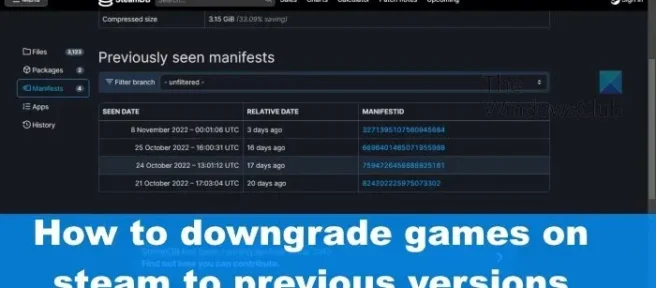
Ogni volta che un videogioco viene lanciato su Steam, lo sviluppatore in genere rilascerà nuove versioni nelle prossime settimane, mesi o addirittura anni. Il numero di nuovi aggiornamenti nella maggior parte dei casi dipende dalla popolarità del gioco. Ora potrebbe arrivare un momento in cui i giocatori vorranno eseguire il downgrade a una versione precedente del gioco su Steam. La domanda è: come si può fare su Steam? Bene, c’è un modo per farlo grazie alla gente di Valve.
Come eseguire il downgrade dei giochi Steam
Il downgrade dei videogiochi su Steam è facile. Tutto quello che devi fare è partecipare al beta test di Steam e quindi ripristinare i tuoi giochi a una versione precedente.

Per eseguire il downgrade dei giochi Steam, la prima cosa che devi fare è abilitare Steam Beta poiché è una parte importante del processo.
- Avvia immediatamente l’app Steam.
- Da lì, accedi con le tue credenziali Steam se ti viene chiesto di farlo.
- Dovresti quindi fare clic su Steam, quindi selezionare l’ opzione “Impostazioni”.
- Dovrebbe apparire una nuova finestra.
- In questa finestra, fai clic sulla scheda “Account “situata a sinistra.
- Dopo aver fatto tutto ciò, fai clic su Partecipa al beta test.
- Selezionare l’ opzione “Cambia “, quindi fare clic sul pulsante “OK “.
- L’ultima cosa da fare qui è selezionare Steam Beta Update dal menu a discesa Partecipa al beta testing.
- Fare di nuovo clic su OK.
Steam scaricherà e installerà automaticamente i file beta e quindi si riavvierà.
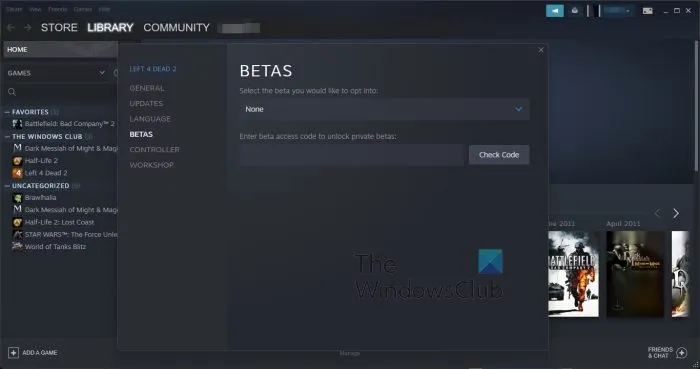
Ora che la beta di Steam è attiva, possiamo eseguire il rollback dei giochi a una versione precedente se è disponibile per il tuo gioco preferito.
- Basta aprire Steam se non l’hai già fatto.
- Fai clic con il pulsante destro del mouse sul gioco e seleziona “Proprietà “.
- Vai alla sezione che dice “Beta “.
- Infine, trova la sezione che dice: Seleziona la beta a cui vuoi partecipare.
- Selezionare la patch precedente dall’elenco per tornare indietro.
Ci vorrà del tempo, quindi rilassati e aspetta.
Ripristina una versione precedente del gioco utilizzando la console Steam.
Se l’opzione di cui sopra non funziona per te, la soluzione migliore è utilizzare la console Steam per portare a termine il lavoro. Questa opzione richiederà un po’ più di tempo della precedente, quindi vediamo cosa dobbiamo fare.
- Accendi la console Steam
- Trova l’app, il depot e l’ID manifest per il gioco che desideri.
- Usa la console di Steam per scaricare il manifest
- Sostituisci i file di gioco correnti con file di cui è stato eseguito il downgrade
1] Accendi la console di Steam
Ok, quindi la prima cosa che dobbiamo fare è accendere la console Steam, un compito molto semplice dal nostro punto di vista.
- Apri l’app Steam quando sei pronto.
- Da lì, premi il tasto Windows + R per aprire la finestra di dialogo Esegui .
- Quindi inserisci steam://open/console nel campo e premi il tasto Invio.
- Dovrebbe aprirsi una nuova schermata chiamata Steam Console.
2] Trova l’ID applicazione, archiviazione e manifest per il tuo gioco preferito.

Andando avanti, dovresti ora utilizzare SteamDB e cercare il gioco che desideri eseguire il downgrade.
- In un browser Web, vai alla home page di SteamDB.
- Trova subito il gioco che desideri ridimensionare.
- Quando vengono visualizzate le informazioni, copia l’ID app e incollalo in un luogo sicuro poiché ne avrai bisogno in seguito.
- Quindi fai clic sul link Deposito. Può essere trovato sul lato della pagina.
- Copiare e salvare il numero identificativo fornito in deposito.
- Il prossimo passo è fare clic sul numero ID per andare avanti.
- Nel riquadro di sinistra, fai clic su Manifest. Ora dovresti vedere un elenco di tutti gli ultimi aggiornamenti per il gioco.
- Trova l’aggiornamento di cui hai bisogno e copia l’ID manifest senza perdere tempo.
3] Usa la Steam Console per scaricare il manifest.

È ora di tornare su Steam, perché ora dobbiamo scaricare la vecchia versione del gioco, e questo può essere fatto solo tramite la console Steam.
- Digita il seguente comando nella console: download_depot <AppID> <Depot ID> <Manifest ID>.
- Premi il tasto Invio e attendi pazientemente mentre Steam scarica il gioco per te.
- Al termine del download, Steam visualizzerà un messaggio che lo indica.
- Ora fai attenzione a dove è stato salvato il carico del gioco, perché anche questo sarà necessario in seguito.
4] Sostituisci i file di gioco correnti con file di cui è stato eseguito il downgrade.
In questo momento il piano è di andare direttamente alla posizione in cui Steam ha scaricato i vecchi file di gioco. Fallo utilizzando l’applicazione Esplora file o in qualsiasi altro modo conveniente per te.
- Devi aprire la directory di installazione del gioco.
- Torna su Steam e fai clic con il pulsante destro del mouse sul gioco che desideri.
- Andare su Gestisci, quindi selezionare Sfoglia file locali.
- Tutto quello che devi fare ora è copiare i file di gioco da Esplora file e incollarli nella directory che hai appena aperto tramite Steam.
Fatto ciò, puoi provare a giocare perché è appena stato ripristinato a una versione precedente di tua scelta.
Come posso ripristinare una versione precedente di un gioco su Steam?
Se desideri ripristinare una versione precedente di un gioco su Steam, la soluzione migliore è fare clic con il pulsante destro del mouse sul gioco e selezionare Proprietà. Da lì, vai alla sezione beta e fai il downgrade del gioco.
È illegale rivendere giochi Steam?
Al momento non è possibile rivendere i giochi acquistati da Steam perché la licenza non è trasferibile. Tuttavia, se desideri pubblicare il tuo gioco sulla piattaforma, fallo.
Steam può bannarti per pirateria?
La pirateria di un gioco su Steam può comportare un ban permanente per il tuo account. Quindi, allo stato attuale, dovresti sempre stare lontano dalla pirateria se sei un utente Steam, altrimenti le cose potrebbero peggiorare più velocemente del previsto.
Fonte: Windows Club



Lascia un commento